
时间:2021-03-04 10:03:41 来源:www.win10xitong.com 作者:win10
有部分网友告诉小编Win10系统如何进入VGA模式调试分辨率的情况他不知道怎么办,要是你的电脑知识不够丰富,那面对Win10系统如何进入VGA模式调试分辨率的问题就不知道怎么办了。如果你想靠自己解决Win10系统如何进入VGA模式调试分辨率的问题但是又不知道该怎么办,可以一步步的采取下面这个流程:1、打开电脑,待Windows10 开机出现LOGO时就按住电源键强制使其关机,强制重启(关机-开机)不超3次!2、待进入系统界面出现"自动修复"时,我们点击右下角"高级选项"进入就可以了。如果你想要知道如何具体处理话,那就和小编一起来看看下面的详细解决法子。
小编推荐下载:win10纯净版
具体步骤如下:
1.打开电脑,按住电源按钮,在Windows10启动时出现LOGO时强制关机,并强制重启(关机-开机)不超过3次!

2.当系统界面出现“自动修复”时,我们点击右下角的“高级选项”进入;

3.然后我们点击第二栏中的“疑难解答”;
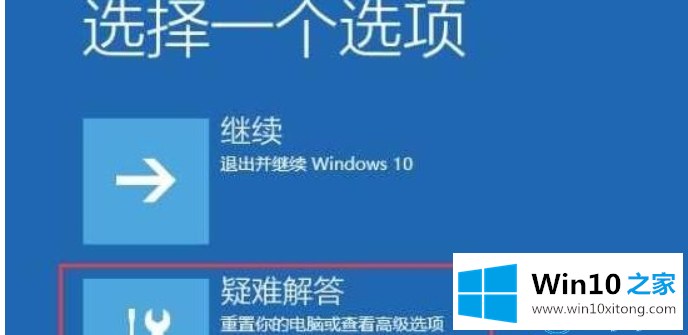
4.如果有很多选项,我们只需点击“开始设置”
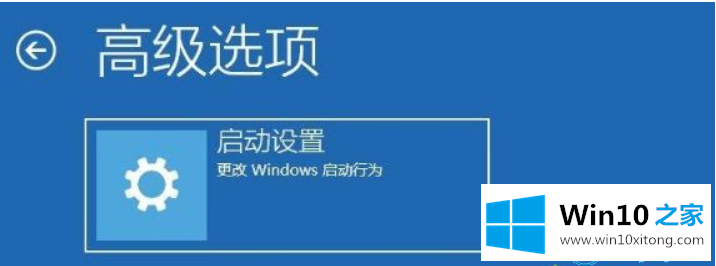
5.点击后,会出现如下界面。按此操作重新启动计算机。

6.然后,在新的界面中,我们按数字键或功能键F3进入低分辨率模式,即VGA模式。

以上是Win10系统如何进入VGA模式调试分辨率的详细说明,希望对大家有所帮助。
上面的内容就是说Win10系统如何进入VGA模式调试分辨率的详细解决法子,小编也是特意琢磨过的,方法确实简单吧,要是你还是没有解决这个问题,可以多参考一下上面的内容,或者给本站留言,谢谢大家的支持。